Korte handleiding Windows 8.1
|
|
|
- Sarah Groen
- 8 jaren geleden
- Aantal bezoeken:
Transcriptie
1 Korte handleiding Windows 8.1
2 Inhoud Voordat u een upgrade uitvoert naar Windows Online handleiding... 3 Windows 8.1 opstarten... 3 Windows 8.1 vergrendelingsscherm... 3 Windows-UI... 4 Startscherm... 4 Windows-apps... 4 Hotspots... 5 Werken met Windows-apps... 6 Apps starten... 6 Apps sluiten... 6 Apps aanpassen op het startscherm... 6 Alle apps openen... 7 Het scherm All-Apps (Alle apps) starten... 7 Apps toevoegen aan het startscherm... 7 Charm bar (Emoticonbalk)... 8 De Charm bar starten... 9 In de Charm bar... 9 Snap-functie Snap activeren Wi-Fi-verbinding De Vliegtuigmodus uitschakelen Wi-Fi inschakelen Alles verwijderen en Windows opnieuw installeren Uw computer uitschakelen
3 Voordat u een upgrade uitvoert naar Windows 8.1 Onderstaande systeemvereisten zijn minimum nodig voor een upgrade naar Windows 8.1 om een vlotte overgang van uw vorig besturingssysteem te vergemakkelijken: Processor RAM Harde schijfruimte Grafische kaart Schermresolutie 1 Ghz of sneller 1 Gb (32-bits) of 2 Gb (64-bits) 16 Gb (32-bits) of 20 Gb (64-bits) Microsoft DirectX9 grafische kaart met WDDM-stuurprogramma 1024 x 768 voor Metro-apps 1366 x 768 voor Snap-functie Online handleiding Bekijk de online handleiding op onderstaande link: Windows 8.1 opstarten Raadpleeg de volgende stappen om toegang te krijgen tot Windows 8.1 vanaf de modus Uitschakelen, Slaapstand of Stand-by: 1. Druk op de voedingsknop van de computer 2. Het Windows 8.1-vergrendelingsscherm verschijnt nadat de computer opgestart is. Klik op het scherm of druk op een willekeurige toets op het toetsenbord om door te gaan. 3. Meld u aan met uw lokale account of Microsoft-account. 4. Daarna verschijnt het startscherm dat aangeeft dat u bent aangemeld bij Windows 8.1. Opmerking: stappen 2-4 zijn ook van toepassing als u de computer opnieuw opstart. Windows 8.1 vergrendelingsscherm Het Windows vergrendelingsscherm kan verschijnen als u de computer opstart. Om verder te gaan, druk op een toets op uw toetsenbord (of met een Touch screen: tik op het scherm). 3
4 Windows-UI Windows 8.1 is uitgerust met een gebruikersinterface (UI) met tegels waarmee u Windowstoepassingen gemakkelijk kunt ordenen en openen vanaf het startscherm. Het omvat ook de volgende functies die u kunt gebruiken terwijl u werkt op uw computer. Startscherm Het startscherm verschijnt na het aanmelden bij uw gebruikersaccount. Dit helpt u bij het organiseren van alle programma s en toepassingen die u nodig hebt op één plaats. Windows-apps Deze groep toepassingen kan aangepast worden om één centrum te bieden voor het werken en spelen op uw computer. Elke toepassing staat voor een specifieke functie die u kunt gebruiken en delen via netwerkverbindingen. Belangrijk! Er is een schermresolutie van 1024 x 768 pixels of hoger nodig voor het uitvoeren van een Metro-app. Opmerking: voor sommige apps moet u zich aanmelden bij uw Microsoft-account voordat ze volledig opgestart worden. 4
5 Hotspots Via hotspots op het scherm kunt u programma s starten en de instellingen van uw computer openen. De functies in deze hotspots kunnen geactiveerd worden via de aanraaktoetsen of met de muis of touchpad (notebooks). Hotspots op een gestarte app Hotspots op het startscherm 5
6 Hotspot Actie Linkerbovenhoek - Beweeg uw muisaanwijzer naar de linkerbovenhoek en klik vervolgens op de miniatuur van de recente app om terug te keren naar die app. - Als u meer dan één app hebt gestart, schuift u omlaag om alle gestarte apps weer te geven. Linkerbenedenhoek Van een gestarte app Beweeg de muisaanwijzer naar de Bovenzijde Rechterhoek boven en onder linkerbenedenhoek en klik op om terug naar het start-scherm te gaan. Opmerking: u kan ook op de Windows-toets drukken om terug te keren naar het startscherm. Vanaf het start-scherm Beweeg de muisaanwijzer naar de linkerbenedenhoek en klik op om terug naar de app te gaan. Beweeg uw muisaanwijzer tot deze verandert in een handpictogram. Sleep de app naar een nieuwe locatie. Beweeg uw muisaanwijzer om de Charm-bar (Emoticonbalk) te starten. Werken met Windows-apps Gebruik de aanraaktoetsen of het toetsenbord van uw computer om uw apps te starten en aan te passen. Apps starten Plaats uw muisaanwijzer boven de app en klik vervolgens met linkermuisknop om de app te starten. Druk tweemaal op de Tabtoets en gebruik vervolgens de pijltjestoetsen om te bladeren door de apps. Druk op de Entertoets om de door u gekozen app te starten. Apps sluiten 1. Beweeg uw muisaanwijzer bovenaan in de gestarte app tot de aanwijzer verandert in een handpictogram. 2. Sleep de app naar de onderkant van het scherm om de toepassing te sluiten. Druk op de alt-f4-toets (alt-toets ingedrukt houden en terzelfdertijd de F4-toets indrukken) om de app te sluiten. Apps aanpassen op het startscherm U kunt apps verplaatsen, hun grootte aanpassen of loskoppelen van het startscherm met de volgende acties: 6
7 - Om een app te verplaatsen, klikt u op de app en sleept u (zonder de muisknop los te laten) deze vervolgens naar een nieuwe locatie. - Om de grootte van een app aan te passen, klikt u met de rechtermuisknop op de app om de instellingen te activeren. Klik vervolgens op het pictogram. - Om de app los te koppelen van het startscherm, klikt u met de rechtermuisknop op de app om de instellingen te activeren. Klik vervolgens op het pictogram. - Om een app VOLLEDIG te verwijderen van uw computer (OPGEPAST: dit kan NIET ongedaan gemaakt worden!), klikt u met de rechtermuisknop op de app om de instellingen te activeren. Klik vervolgens op het pictogram. Alle apps openen Naast de apps die al op uw startscherm geplaatst zijn, kunt u andere toepassingen ook openen via het scherm All-Apps (Alle apps). Het scherm All-Apps (Alle apps) starten Op het start-scherm, klik (links onderaan) op he icoon. Druk op de TAB-toets en druk dan op de ENTER-toets. Apps toevoegen aan het startscherm 1. Plaats de muisaanwijzer boven de app die u wilt toevoegen aan het startscherm. (Gebruik het scherm All-Apps om de juiste app te selecteren) 7
8 2. Klik met de rechtermuisknop op de app om de instellingen te activeren. 3. Klik op het pictogram Vastmaken aan Start Charm bar (Emoticonbalk) De Charm bar (Emoticonbalk) is een werkbalk die aan de rechterzijde van uw scherm geactiveerd kan worden. Deze balk bestaat uit verschillende hulpmiddelen waarmee u toepassingen kunt delen en snelle toegang kunt krijgen om de instellingen van uw computer aan te passen. 8
9 De Charm bar starten Opmerking: wanneer de Charm bar opgeroepen wordt, verschijnt deze aanvankelijk als een set witte pictogrammen. De bovenstaande afbeelding toont u hoe de charm bar er uit ziet nadat deze is geactiveerd. Gebruik de aanraaktoetsen of het toetsenbord om de charm bar te starten In de Charm bar Beweeg de muisaanwijzer over de hoek rechtsboven of onder van het scherm. Druk op de Windows-toets + C. Zoeken Met dit hulpmiddel kunt u de bestanden, toepassingen of programma s zoeken in uw computer. Delen Met dit hulpmiddel kunt u de toepassingen delen via sociale netwerksites of . Start Met dit hulpmiddel keert u het scherm terug naar het startscherm. U kunt dit ook gebruiken vanaf het startscherm om terug te keren naar een recent geopende app. Apparaten Met dit hulpmiddel kunt u de bestanden openen en delen met de apparaten die op uw computer aangesloten zijn, zoals een extern scherm of printer. Instellingen Met dit hulpmiddel krijgt u toegang tot de PC-instellingen van uw computer. 9
10 Snap-functie Gebruik de functie Snap (Uitlijnen) om twee toepassingen tegelijk uit te voeren op uw computer. Na de activering verschijnt de Snap-balk om uw scherm in twee te splitsen. Belangrijk: er is een schermresolutie van minstens 1366 x 768 vereist voor het gebruik van de Snapfunctie. Snap activeren Gebruik de aanraaktoetsen of het toetsenbord van uw notebook om Snap te activeren op het scherm. 1. Klik op een app om deze te starten. 2. Beweeg de muisaanwijzer bovenaan op het scherm. 3. Zodra de aanwijzer verandert in een handpictogram sleept u de app naar rechts of links van het weergavevenster. 4. Start een andere app. 10
11 Wi-Fi-verbinding Via de Wi-Fi-verbinding van uw computer kunt u s openen, op internet surfen en toepassingen delen via sociale netwerken. Uw computer moet natuurlijk uitgerust zijn met een Wi-Fi-kaart (draadloos netwerk) om deze functie te kunnen gebruiken. Belangrijk! De Vliegtuigmode moet uitgeschakeld zijn om deze functie te kunnen inschakelen. De Vliegtuigmodus uitschakelen De vliegtuigmodus dient om alle draadloze zenders van uw computer uit te schakelen om zo aan de veiligheidsvoorschriften van luchtvaartmaatschappijen te voldoen. Gebruik de aanraaktoetsen of het toetsenbord van uw computer om deze modus uit te schakelen. 1. Start de Charm-bar 2. Klik op Instellingen en klik daarna op het pictogram Vliegtuigstand zodat de instellingsbalk op Uit staat. 11
12 Wi-Fi inschakelen Volg de onderstaande stappen om Wi-Fi te activeren op uw computer: 1. Activeer de Charm-bar 2. Klik op Instellingen en klik vervolgens op het netwerkpictogram Opmerking: als Vliegtuigmodus ingeschakeld is, verschijnt in plaats van het pictogram Beschikbaar. 3. Selecteer het toegangspunt in de lijst van beschikbare Wi-Fi-verbindingen. 4. Het toegangspunt dat u gekozen hebt wordt geactiveerd zoals hieronder. Klik op Verbinden om de netwerkverbinding te starten. Opmerking: u kunt gevraagd worden om een beveiligingssleutel in te voeren om de Wi-Fiverbinding te activeren. Vraag deze sleutel aan uw informatica consultant. 12
13 Alles verwijderen en Windows opnieuw installeren U kunt de computer opnieuw instellen naar de originele fabrieksinstellingen via de optie Alles verwijderen en opnieuw installeren in de PC-instellingen. Raadpleeg onderstaande stappen om deze optie in te schakelen: Belangrijk! Maak een back-up van al uw gegevens voordat u deze optie inschakelt Opmerking: het voltooien van dit proces kan even duren. 1. Start de Charm-bar. 2. Klik op Instellingen > Pc-Instellingen wijzigen 3. Klik op Bijwerken en herstellen 4. Klik op Systeemherstel 5. Kies de gewenste optie. 6. Volg de richtlijnen op het scherm om de herinstallatie te voltooien en de computer te resetten. 13
14 Uw computer uitschakelen U kunt de computer uitschakelen op het startscherm of vanaf de bureaubladtoepassing. 1. Start de Charm-bar. 2. Klik op Instellingen > Aan/Uit > Afsluiten Optie 1 Via Alt + F4 kan u de actieve toepassing sluiten. Als er geen toepassingen meer open staan, krijgt u onderstaand venster: 14
15 Selecteer Uitschakelen in de vervolgkeuzelijst en klik vervolgens op OK. Optie 2 Klik met de rechtermuisknop op de start-knop op het bureaublad en kies Afsluiten of afmelden + Afsluiten. 15
DU7495. Notebook PC. Gebruikershandleiding voor Windows 8
 DU7495 Notebook PC Gebruikershandleiding voor Windows 8 DU7495_Win8_User_Guide.indd 1 8/16/12 5:24:43 PM Copyright-informatie Geen enkel deel van deze handleiding, met inbegrip van de producten en de software
DU7495 Notebook PC Gebruikershandleiding voor Windows 8 DU7495_Win8_User_Guide.indd 1 8/16/12 5:24:43 PM Copyright-informatie Geen enkel deel van deze handleiding, met inbegrip van de producten en de software
Na het opstarten verschijnt het Bureaublad. Hier kun je programma s opstarten via de pictogrammen op het Bureaublad of in de Taakbalk.
 SAMENVATTING HOOFDSTUK 1 Starten met Windows Windows is het besturingssysteem van de computer, het stuurt andere programma s aan. Na het opstarten zie je het vergrendelingsscherm. Daar moet je op inloggen
SAMENVATTING HOOFDSTUK 1 Starten met Windows Windows is het besturingssysteem van de computer, het stuurt andere programma s aan. Na het opstarten zie je het vergrendelingsscherm. Daar moet je op inloggen
AAN DE SLAG MET ICT WINDOWS 8 STARTER DEEL 1 JELLE LUYTEN
 2013 AAN DE SLAG MET ICT WINDOWS 8 STARTER DEEL 1 JELLE LUYTEN Inhoudsopgave 1 Aan de slag met Windows 8... 2 1.1 Wat is Windows 8?... 2 1.2 Waar is het startmenu gebleven?... 2 1.3 Wat is er nieuw in
2013 AAN DE SLAG MET ICT WINDOWS 8 STARTER DEEL 1 JELLE LUYTEN Inhoudsopgave 1 Aan de slag met Windows 8... 2 1.1 Wat is Windows 8?... 2 1.2 Waar is het startmenu gebleven?... 2 1.3 Wat is er nieuw in
Windows 8, Windows 8.1, deel II
 Windows 8, Windows 8.1, deel II Opstarten op bureaublad Daar we toch de gewoonte hebben om via het bureaublad te werken, is het misschien handig om de PC te laten opstarten op het bureaublad in plaats
Windows 8, Windows 8.1, deel II Opstarten op bureaublad Daar we toch de gewoonte hebben om via het bureaublad te werken, is het misschien handig om de PC te laten opstarten op het bureaublad in plaats
Aanvullende informatie voor Windows 8.1
 1 Aanvullende informatie voor Windows 8.1 Oktober 2013 is een update van het besturingssysteem Windows 8 verschenen: Windows 8.1. Ook daarna is er nog een aantal kleine updates verschenen. Deze updates
1 Aanvullende informatie voor Windows 8.1 Oktober 2013 is een update van het besturingssysteem Windows 8 verschenen: Windows 8.1. Ook daarna is er nog een aantal kleine updates verschenen. Deze updates
Fred Beumer. TekstFontein. Digitaal Leerplein. Hollandridderkerk, Ridderkerk
 Titel PC-vaardig - Windows 8.1 Eerste druk Mei 2014 Auteur Redactie Zetwerk Druk Fred Beumer TekstFontein Digitaal Leerplein Hollandridderkerk, Ridderkerk Digitaal Leerplein Postbus 50, 6990 AB Rheden
Titel PC-vaardig - Windows 8.1 Eerste druk Mei 2014 Auteur Redactie Zetwerk Druk Fred Beumer TekstFontein Digitaal Leerplein Hollandridderkerk, Ridderkerk Digitaal Leerplein Postbus 50, 6990 AB Rheden
Aanvullende informatie voor Windows 8.1
 1 Aanvullende informatie voor Windows 8.1 Oktober 2013 is een update van het besturingssysteem Windows 8 verschenen: Windows 8.1. Deze update bevat enkele kleine wijzigingen die het gebruik van Windows
1 Aanvullende informatie voor Windows 8.1 Oktober 2013 is een update van het besturingssysteem Windows 8 verschenen: Windows 8.1. Deze update bevat enkele kleine wijzigingen die het gebruik van Windows
Aanvullende informatie voor Windows 8.1
 1 Aanvullende informatie voor Windows 8.1 Oktober 2013 is een update van het besturingssysteem Windows 8 verschenen: Windows 8.1. Ook daarna is er nog een aantal kleine updates verschenen. Deze updates
1 Aanvullende informatie voor Windows 8.1 Oktober 2013 is een update van het besturingssysteem Windows 8 verschenen: Windows 8.1. Ook daarna is er nog een aantal kleine updates verschenen. Deze updates
1. Kennismaken met Windows 8
 13 1. Kennismaken met Windows 8 Met de introductie door Microsoft van Windows 8 (inmiddels Windows 8.1) is er een brug geslagen tussen het werken met computers en tablets of smartphones. In Windows 8.1
13 1. Kennismaken met Windows 8 Met de introductie door Microsoft van Windows 8 (inmiddels Windows 8.1) is er een brug geslagen tussen het werken met computers en tablets of smartphones. In Windows 8.1
Op het bureaublad staan pictogrammen. Via de pictogrammen kunnen programma s worden gestart en mappen en bestanden worden geopend.
 SAMENVATTING HOOFDSTUK 1 Aanmelden Als je de computer aanzet, wordt Windows opgestart. Windows is een besturingssysteem. Tijdens het opstarten kun je zien met welke versie van Windows 7 je werkt. Voordat
SAMENVATTING HOOFDSTUK 1 Aanmelden Als je de computer aanzet, wordt Windows opgestart. Windows is een besturingssysteem. Tijdens het opstarten kun je zien met welke versie van Windows 7 je werkt. Voordat
Aanvullend bestand bij de tweede druk Windows 8.1 voor senioren
 1 Aanvullend bestand bij de tweede druk Windows 8.1 voor senioren Recentelijk is een update van het besturingssysteem Windows 8.1 verschenen. Deze update bevat enkele kleine wijzigingen. In dit aanvullende
1 Aanvullend bestand bij de tweede druk Windows 8.1 voor senioren Recentelijk is een update van het besturingssysteem Windows 8.1 verschenen. Deze update bevat enkele kleine wijzigingen. In dit aanvullende
Aan de slag met Windows 10
 Aan de slag met Windows 10 Titel Aan de slag met Windows 10 Eerste druk December 2017 De module Aan de slag met Windows 10 is een onderdeel van de WERK-portal.nl. De WERK-portal.nl is een product van SBCM
Aan de slag met Windows 10 Titel Aan de slag met Windows 10 Eerste druk December 2017 De module Aan de slag met Windows 10 is een onderdeel van de WERK-portal.nl. De WERK-portal.nl is een product van SBCM
Basiskennis van Windows 8
 Basiskennis van Windows 8 Inhoud De basis Navigeren op het scherm Start................................... 2 Een app openen............................................. 3 Openstaande apps weergeven...................................
Basiskennis van Windows 8 Inhoud De basis Navigeren op het scherm Start................................... 2 Een app openen............................................. 3 Openstaande apps weergeven...................................
Les 1. Kennismaking met Windows 8. Pagina 28-29. Pagina 30-31
 Les 1 Kennismaking met Windows 8 Pagina 28-29 1 Onder de afbeelding: als u de app Agenda de eerste keer start ziet u niet de agenda van deze maand maar van vandaag. Pagina 30-31 1 De tegel van het bureaublad
Les 1 Kennismaking met Windows 8 Pagina 28-29 1 Onder de afbeelding: als u de app Agenda de eerste keer start ziet u niet de agenda van deze maand maar van vandaag. Pagina 30-31 1 De tegel van het bureaublad
HANDLEIDING Windows XP Deel 1
 HANDLEIDING Windows XP Deel 1 Bureaublad en Beeldscherm aanpassen Gemaakt door: De Spanjehelpdesk http://www.spanjehelpdesk.nl Voorwoord Windows XP is het besturingssyteem van uw PC. Het besturingssysteem
HANDLEIDING Windows XP Deel 1 Bureaublad en Beeldscherm aanpassen Gemaakt door: De Spanjehelpdesk http://www.spanjehelpdesk.nl Voorwoord Windows XP is het besturingssyteem van uw PC. Het besturingssysteem
Introductie Windows 8 Handleiding Workshop Webstore.be
 Introductie Windows 8 Handleiding Workshop Webstore.be Inhoudstafel Inhoudstafel... 1 1 Inleiding... 2 2 Het nieuwe Windows Startscherm... 3 2.1 Bureaublad is er nog steeds... 4 2.2 Het startscherm is
Introductie Windows 8 Handleiding Workshop Webstore.be Inhoudstafel Inhoudstafel... 1 1 Inleiding... 2 2 Het nieuwe Windows Startscherm... 3 2.1 Bureaublad is er nog steeds... 4 2.2 Het startscherm is
Extra les Muis en toetsenbord
 Wegwijs in Windows 8.1 Extra les Muis en toetsenbord Hannie van Osnabrugge u i t g e v e r ij c o u t i n h o c bussum 2015 Deze extra les over het werken met de muis en het toetsenbord hoort bij Wegwijs
Wegwijs in Windows 8.1 Extra les Muis en toetsenbord Hannie van Osnabrugge u i t g e v e r ij c o u t i n h o c bussum 2015 Deze extra les over het werken met de muis en het toetsenbord hoort bij Wegwijs
Kennisgeving over het product
 Begin hier Copyright 2013 Hewlett-Packard Development Company, L.P. Windows is een in de Verenigde Staten gedeponeerd handelsmerk van Microsoft Corporation. De informatie in deze documentatie kan zonder
Begin hier Copyright 2013 Hewlett-Packard Development Company, L.P. Windows is een in de Verenigde Staten gedeponeerd handelsmerk van Microsoft Corporation. De informatie in deze documentatie kan zonder
Windows 8.1. Wat brengt Windows 8.1 ons voor nieuws. Hoe zit het nu met de Startknop. En nog iets meer. HCC-Haaglanden Tim Woldring
 Windows 8.1 Wat brengt Windows 8.1 ons voor nieuws. Hoe zit het nu met de Startknop. En nog iets meer. HCC-Haaglanden Tim Woldring Het is ondoenlijk om alle verschillen en/of vernieuwingen in Windows 8.1
Windows 8.1 Wat brengt Windows 8.1 ons voor nieuws. Hoe zit het nu met de Startknop. En nog iets meer. HCC-Haaglanden Tim Woldring Het is ondoenlijk om alle verschillen en/of vernieuwingen in Windows 8.1
Deel 1 Stap 1: Klik op de downloadlink om uw persoonlijke versie van de software te downloaden.
 GfK Internet Monitor installatie en inschakelen op Windows XP, Vista, 7 & 8 Voor deelname aan de GfK Internet Monitor is het volgende nodig: - Computer: Desktop (PC) of laptop - Besturingssysteem: Windows
GfK Internet Monitor installatie en inschakelen op Windows XP, Vista, 7 & 8 Voor deelname aan de GfK Internet Monitor is het volgende nodig: - Computer: Desktop (PC) of laptop - Besturingssysteem: Windows
Erratum Windows 8.1 voor senioren deel Starten met Windows 8
 1 Erratum Windows 8.1 voor senioren deel 1 Recentelijk is een update van het besturingssysteem Windows 8.1 verschenen. Deze update bevat enkele kleine wijzigingen. In dit aanvullende PDF-bestand krijgt
1 Erratum Windows 8.1 voor senioren deel 1 Recentelijk is een update van het besturingssysteem Windows 8.1 verschenen. Deze update bevat enkele kleine wijzigingen. In dit aanvullende PDF-bestand krijgt
INRICHTEN VAN DAXIS CLOUD
 INRICHTEN VAN DAXIS CLOUD Dit is een handleiding over het inrichten van de Daxis Cloud, waarin enkele onderdelen voor het personaliseren worden behandeld. Inhoud 1. Inleiding... 2 2. De metro-omgeving...
INRICHTEN VAN DAXIS CLOUD Dit is een handleiding over het inrichten van de Daxis Cloud, waarin enkele onderdelen voor het personaliseren worden behandeld. Inhoud 1. Inleiding... 2 2. De metro-omgeving...
Handleiding. Windows XP systeemherstel. Concept; ongecorrigeerde uitgave. Auteur: Henk Schuurman eerste uitgave: 27 maart 2010 Wijzigingen:
 VOIP - SOFTWARE - HARDWARE - INTERNET - CONSULTANCY Handleiding Soft Solutions Ruijslaan 49 7003 BD Doetinchem Nederland Telefoon : 0314 36 04 47 Gsm : 06 55 806 940 Handelsreg. Arnhem nr. : 09051259 BTW
VOIP - SOFTWARE - HARDWARE - INTERNET - CONSULTANCY Handleiding Soft Solutions Ruijslaan 49 7003 BD Doetinchem Nederland Telefoon : 0314 36 04 47 Gsm : 06 55 806 940 Handelsreg. Arnhem nr. : 09051259 BTW
Aanvullende informatie voor Windows 8.1
 1 Aanvullende informatie voor Windows 8.1 Oktober 2013 is een update van het besturingssysteem Windows 8 verschenen: Windows 8.1. Deze update bevat enkele kleine wijzigingen die het gebruik van Windows
1 Aanvullende informatie voor Windows 8.1 Oktober 2013 is een update van het besturingssysteem Windows 8 verschenen: Windows 8.1. Deze update bevat enkele kleine wijzigingen die het gebruik van Windows
Aanvullende informatie voor Windows 8.1
 1 Aanvullende informatie voor Windows 8.1 Oktober 2013 is een update van het besturingssysteem Windows 8 verschenen: Windows 8.1. Deze update bevat enkele kleine wijzigingen die het gebruik van Windows
1 Aanvullende informatie voor Windows 8.1 Oktober 2013 is een update van het besturingssysteem Windows 8 verschenen: Windows 8.1. Deze update bevat enkele kleine wijzigingen die het gebruik van Windows
GfK Internet Monitor installatie en inschakelen op Windows Vista, Windows 7 & Windows 8
 GfK Internet Monitor installatie en inschakelen op Windows Vista, Windows 7 & Windows 8 Voor deelname aan de GfK Internet Monitor is het volgende nodig: - Computer: Desktop (PC) of laptop - Besturingssysteem:
GfK Internet Monitor installatie en inschakelen op Windows Vista, Windows 7 & Windows 8 Voor deelname aan de GfK Internet Monitor is het volgende nodig: - Computer: Desktop (PC) of laptop - Besturingssysteem:
Windows Technical Preview. Bron : http://windows.microsoft.com/nl-nl/windows/preview
 Windows Technical Preview Bron : http://windows.microsoft.com/nl-nl/windows/preview Waar is Windows 9? Meteen na de aankondiging van Windows 10 ging de meeste discussie niet over het besturingssysteem
Windows Technical Preview Bron : http://windows.microsoft.com/nl-nl/windows/preview Waar is Windows 9? Meteen na de aankondiging van Windows 10 ging de meeste discussie niet over het besturingssysteem
ACHTER DE SCHERMEN In 5 minuten thuis in Windows 8
 ACHTER DE SCHERMEN In 5 minuten thuis in Windows 8 2 3 Om erbij te houden Om vlot van start te gaan, houd je de volgende gegevens bij de hand: Het wachtwoord van je draadloze netwerk Het wachtwoord van
ACHTER DE SCHERMEN In 5 minuten thuis in Windows 8 2 3 Om erbij te houden Om vlot van start te gaan, houd je de volgende gegevens bij de hand: Het wachtwoord van je draadloze netwerk Het wachtwoord van
ZoomText 10.1 Bijlage bij de Quick Reference Guide
 ZoomText 10.1 Bijlage bij de Quick Reference Guide Deze bijlage bij de ZoomText 10 Quick Reference Guide beschrijft nieuwe functies en andere veranderingen die specifiek zijn aan ZoomText 10.1. Voor instructies
ZoomText 10.1 Bijlage bij de Quick Reference Guide Deze bijlage bij de ZoomText 10 Quick Reference Guide beschrijft nieuwe functies en andere veranderingen die specifiek zijn aan ZoomText 10.1. Voor instructies
Antwoorden op de vragen
 Wegwijs in Windows 8.1 Antwoorden op de vragen Hannie van Osnabrugge u i t g e v e r ij c o u t i n h o c bussum 2015 Deze antwoorden horen bij de vragen in Wegwijs in Windows 8.1 van Hannie van Osnabrugge.
Wegwijs in Windows 8.1 Antwoorden op de vragen Hannie van Osnabrugge u i t g e v e r ij c o u t i n h o c bussum 2015 Deze antwoorden horen bij de vragen in Wegwijs in Windows 8.1 van Hannie van Osnabrugge.
8.1. Het systeemvak. Overige taakbalk opties
 8.1. Het systeemvak Geheel rechts in de Taakbalk [Task bar] ziet u een aantal pictogrammen in het zogenaamde Systeemvak. Sommigen zijn daar permanent te zien, anderen alleen als er een melding is. Klik
8.1. Het systeemvak Geheel rechts in de Taakbalk [Task bar] ziet u een aantal pictogrammen in het zogenaamde Systeemvak. Sommigen zijn daar permanent te zien, anderen alleen als er een melding is. Klik
1. Kijk, hier is Windows 8
 Inhoudsopgave Registreer dit e-book! Volg ons op de sociale media 1. Kijk, hier is Windows 8 Windows 8 en Windows 8 Hard of zacht toetsenbord Snel met sneltoetsen Klaar voor Windows 8 2. Startscherm Windows
Inhoudsopgave Registreer dit e-book! Volg ons op de sociale media 1. Kijk, hier is Windows 8 Windows 8 en Windows 8 Hard of zacht toetsenbord Snel met sneltoetsen Klaar voor Windows 8 2. Startscherm Windows
ZoomText 10.1 voor Windows 8 Bijlage bij de Quick Reference Guide
 ZoomText 10.1 voor Windows 8 Bijlage bij de Quick Reference Guide Deze bijlage bij de ZoomText 10 Quick Reference Guide beschrijft nieuwe functies en andere veranderingen die specifiek zijn aan ZoomText
ZoomText 10.1 voor Windows 8 Bijlage bij de Quick Reference Guide Deze bijlage bij de ZoomText 10 Quick Reference Guide beschrijft nieuwe functies en andere veranderingen die specifiek zijn aan ZoomText
Inhoudsopgave Voorwoord 7 Nieuwsbrief 7 De website bij het boek 7 Voor docenten 7 Introductie Visual Steps 8 Wat heeft u nodig?
 Inhoudsopgave Voorwoord... 7 Nieuwsbrief... 7 De website bij het boek... 7 Voor docenten... 7 Introductie Visual Steps... 8 Wat heeft u nodig?... 8 Uw voorkennis... 9 Hoe werkt u met dit boek?... 9 Toets
Inhoudsopgave Voorwoord... 7 Nieuwsbrief... 7 De website bij het boek... 7 Voor docenten... 7 Introductie Visual Steps... 8 Wat heeft u nodig?... 8 Uw voorkennis... 9 Hoe werkt u met dit boek?... 9 Toets
Uw gebruiksaanwijzing. ASUS X75A-TY253H
 U kunt de aanbevelingen in de handleiding, de technische gids of de installatie gids voor ASUS X75A-TY253H. U vindt de antwoorden op al uw vragen over de ASUS X75A-TY253H in de gebruikershandleiding (informatie,
U kunt de aanbevelingen in de handleiding, de technische gids of de installatie gids voor ASUS X75A-TY253H. U vindt de antwoorden op al uw vragen over de ASUS X75A-TY253H in de gebruikershandleiding (informatie,
Aanvullende informatie voor Windows 8.1
 1 Aanvullende informatie voor Windows 8.1 Oktober 2013 is een update van het besturingssysteem Windows 8 verschenen: Windows 8.1. Deze update bevat enkele kleine wijzigingen die het gebruik van Windows
1 Aanvullende informatie voor Windows 8.1 Oktober 2013 is een update van het besturingssysteem Windows 8 verschenen: Windows 8.1. Deze update bevat enkele kleine wijzigingen die het gebruik van Windows
1. Starten met Windows 8
 17 1. Starten met Windows 8 Microsoft, de maker van Windows, heeft in de loop der jaren diverse Windowsversies uitgebracht. Windows 8 is de nieuwste versie. Als u eerder met Windows 7, Windows Vista of
17 1. Starten met Windows 8 Microsoft, de maker van Windows, heeft in de loop der jaren diverse Windowsversies uitgebracht. Windows 8 is de nieuwste versie. Als u eerder met Windows 7, Windows Vista of
Windows 10. Windows 10 is het recentste besturingssysteem van Microsoft, de opvolger van Windows 7, 8 en 8.1.
 Windows 10 Windows 10 is het recentste besturingssysteem van Microsoft, de opvolger van Windows 7, 8 en 8.1. Opstarten Bij het opstarten met lokaal of microsoft account (zie verder) verschijnt het bureaublad,.
Windows 10 Windows 10 is het recentste besturingssysteem van Microsoft, de opvolger van Windows 7, 8 en 8.1. Opstarten Bij het opstarten met lokaal of microsoft account (zie verder) verschijnt het bureaublad,.
Deel 1 Stap 1: Klik op de downloadlink om uw persoonlijke versie van de software te downloaden.
 GfK Internet Monitor installatie en inschakelen op Windows XP, Vista, 7 & 8 Voor deelname aan de GfK Internet Monitor is het volgende nodig: - Computer: Desktop (PC) of laptop - Besturingssysteem: Windows
GfK Internet Monitor installatie en inschakelen op Windows XP, Vista, 7 & 8 Voor deelname aan de GfK Internet Monitor is het volgende nodig: - Computer: Desktop (PC) of laptop - Besturingssysteem: Windows
De 20 handigste tips en trucs voor Windows 10
 De 20 handigste tips en trucs voor Windows 10 www.personalcomputercare.nl Menig computergebruiker werkt al jaren met Windows en gebruikt de pc misschien iedere dag wel even. Maar zelfs dat is veelal niet
De 20 handigste tips en trucs voor Windows 10 www.personalcomputercare.nl Menig computergebruiker werkt al jaren met Windows en gebruikt de pc misschien iedere dag wel even. Maar zelfs dat is veelal niet
Verbinding maken met een wifi-netwerk
 Verbinding maken met een wifi-netwerk Windows 10 1. Klik op het icoontje Netwerk dat eruit ziet als: of in de taakbalk, rechts onderaan. 2. Selecteer een wifi-netwerk. De naam van je wifi-netwerk staat
Verbinding maken met een wifi-netwerk Windows 10 1. Klik op het icoontje Netwerk dat eruit ziet als: of in de taakbalk, rechts onderaan. 2. Selecteer een wifi-netwerk. De naam van je wifi-netwerk staat
Windows Windows voor beginners
 Windows/beginners/23-02-15/pag 1/8 Windows Windows voor beginners Deze cursus is voor de echte beginner, dus voor iemand die nog net eerder met een computer werkte. Na het volgen van deze cursus zult u
Windows/beginners/23-02-15/pag 1/8 Windows Windows voor beginners Deze cursus is voor de echte beginner, dus voor iemand die nog net eerder met een computer werkte. Na het volgen van deze cursus zult u
Inhoudsopgave Voorwoord 7 Nieuwsbrief 7 Introductie Visual Steps 8 Wat heeft u nodig 8 Hoe werkt u met dit boek 9 Uw voorkennis
 Inhoudsopgave Voorwoord... 7 Nieuwsbrief... 7 Introductie Visual Steps... 8 Wat heeft u nodig... 8 Hoe werkt u met dit boek... 9 Uw voorkennis... 10 De website bij het boek... 10 Toets uw kennis... 10
Inhoudsopgave Voorwoord... 7 Nieuwsbrief... 7 Introductie Visual Steps... 8 Wat heeft u nodig... 8 Hoe werkt u met dit boek... 9 Uw voorkennis... 10 De website bij het boek... 10 Toets uw kennis... 10
Acer erecovery Management
 1 Acer erecovery Management Acer erecovery Management is een hulpprogramma dat door het softwareteam van Acer werd ontwikkeld en u een eenvoudig, betrouwbaar en veilig middel biedt om uw computer opnieuw
1 Acer erecovery Management Acer erecovery Management is een hulpprogramma dat door het softwareteam van Acer werd ontwikkeld en u een eenvoudig, betrouwbaar en veilig middel biedt om uw computer opnieuw
Windows Gratis upgrade van Windows 7, 8(.1) naar 10: https://www.microsoft.com/nl-nl/accessibility/windows10upgrade.
 1 Windows 5-1-2017 Windows toets Windows versie? o Windows toets + R o Winver Enter Windows schoon installeren: Backup maken van documenten, foto's mail etc. DVD of USB start maken: https://www.microsoft.com/nl-nl/software-download/windows10
1 Windows 5-1-2017 Windows toets Windows versie? o Windows toets + R o Winver Enter Windows schoon installeren: Backup maken van documenten, foto's mail etc. DVD of USB start maken: https://www.microsoft.com/nl-nl/software-download/windows10
Erratum Windows 10 voor de beginnende senior computergebruiker
 1 Erratum Windows 10 voor de beginnende senior computergebruiker In april 2018 is er een update verschenen van Windows 10. In dit aanvullende bestand leest u over de belangrijkste verschillen. Sommige
1 Erratum Windows 10 voor de beginnende senior computergebruiker In april 2018 is er een update verschenen van Windows 10. In dit aanvullende bestand leest u over de belangrijkste verschillen. Sommige
Wat is er nieuw in Windows 8.1?
 Wat is er nieuw in Windows 8.? Inhoud. Inleiding.... Snelzoekkaart I Het startscherm... 4. Snelzoekkaart II De apps-weergave... 5 4. Snelzoekkaart III De bureabladweergave... 6 5. What is er nieuw in Windows
Wat is er nieuw in Windows 8.? Inhoud. Inleiding.... Snelzoekkaart I Het startscherm... 4. Snelzoekkaart II De apps-weergave... 5 4. Snelzoekkaart III De bureabladweergave... 6 5. What is er nieuw in Windows
Windows 8.1 Update stap voor stap
 Windows 8.1 Update stap voor stap Windows 8.1 installeren en bijwerken BIOS, applicaties en stuurprogramma s bijwerken en Windows Update uitvoeren Selecteer het type installatie Windows 8.1 installeren
Windows 8.1 Update stap voor stap Windows 8.1 installeren en bijwerken BIOS, applicaties en stuurprogramma s bijwerken en Windows Update uitvoeren Selecteer het type installatie Windows 8.1 installeren
Zelf een Afsluitknop maken in Windows 10 ( of 7 of 8.x )
 Windows 10 W017 Zelf een Afsluitknop maken in Windows 10 ( of 7 of 8.x ) ( De snelste manier om een computer netjes af te sluiten via de software! ) In dit document wordt uitgelegd hoe U zelf eenvoudig
Windows 10 W017 Zelf een Afsluitknop maken in Windows 10 ( of 7 of 8.x ) ( De snelste manier om een computer netjes af te sluiten via de software! ) In dit document wordt uitgelegd hoe U zelf eenvoudig
Neem een half uurtje de tijd om uw systeem te installeren, vóórdat u Digital Class TM begint te gebruiken. SNELLE HANDLEIDING. van
 Neem een half uurtje de tijd om uw systeem te installeren, vóórdat u Digital Class TM begint te gebruiken. SNELLE HANDLEIDING van Inhoudstafel van de Snelle Handleiding 1. Onderdelen van uw Digital Class-pakket...
Neem een half uurtje de tijd om uw systeem te installeren, vóórdat u Digital Class TM begint te gebruiken. SNELLE HANDLEIDING van Inhoudstafel van de Snelle Handleiding 1. Onderdelen van uw Digital Class-pakket...
Windows 8.1 Update stap voor stap
 Windows 8.1 Update stap voor stap Windows 8.1 installeren en bijwerken BIOS, applicaties en stuurprogramma s bijwerken en Windows Update uitvoeren Selecteer het type installatie Windows 8.1 installeren
Windows 8.1 Update stap voor stap Windows 8.1 installeren en bijwerken BIOS, applicaties en stuurprogramma s bijwerken en Windows Update uitvoeren Selecteer het type installatie Windows 8.1 installeren
Windows 10. Windows 10 is het recentste besturingssysteem van Microsoft, de opvolger van Windows 7, 8 en 8.1.
 Windows 10 Windows 10 is het recentste besturingssysteem van Microsoft, de opvolger van Windows 7, 8 en 8.1. Windows 10 kreeg zijn eerste grote update (Anniversary Jubileum)begin augustus 2016. Opstarten
Windows 10 Windows 10 is het recentste besturingssysteem van Microsoft, de opvolger van Windows 7, 8 en 8.1. Windows 10 kreeg zijn eerste grote update (Anniversary Jubileum)begin augustus 2016. Opstarten
via de taakbalk en typ Uitvoeren en open de gelijknamige app
 Schermafdruk maken: o Win10-logotoets + PrtSc o Knipprogramma (bij accessoires) Hoe Windows 10 in veilige modus opstarten? o Druk op de Windowslogo-toets + R om het uitvoeren dialoogvenster te openen.
Schermafdruk maken: o Win10-logotoets + PrtSc o Knipprogramma (bij accessoires) Hoe Windows 10 in veilige modus opstarten? o Druk op de Windowslogo-toets + R om het uitvoeren dialoogvenster te openen.
Windows 8, Windows 8.1, deel I
 Windows 8, Windows 8.1, deel I Beste clubleden, hier volgt een overzicht van de lessen over Windows 8, die gegeven zijn in maart oktober december 2013 en in januari 2014. In dit overzicht zal ik waar nodig
Windows 8, Windows 8.1, deel I Beste clubleden, hier volgt een overzicht van de lessen over Windows 8, die gegeven zijn in maart oktober december 2013 en in januari 2014. In dit overzicht zal ik waar nodig
Internet Explorer 7: vernieuwd in het besturingssysteem Vista
 Internet Explorer 7: vernieuwd in het besturingssysteem Vista Werk je met Windows Vista als besturingssysteem dan wordt Internet Explorer 7 meegeleverd. De meest in het oog springende nieuwigheid is het
Internet Explorer 7: vernieuwd in het besturingssysteem Vista Werk je met Windows Vista als besturingssysteem dan wordt Internet Explorer 7 meegeleverd. De meest in het oog springende nieuwigheid is het
Head Pilot v Gebruikershandleiding
 Head Pilot v1.1.3 Gebruikershandleiding Inhoud 1 Installatie... 4 2 Head Pilot Gebruiken... 7 2.2 Werkbalk presentatie... 7 2.3 Profielen beheren... 13 2.3.1 Maak een profiel... 13 2.3.2 Verwijder een
Head Pilot v1.1.3 Gebruikershandleiding Inhoud 1 Installatie... 4 2 Head Pilot Gebruiken... 7 2.2 Werkbalk presentatie... 7 2.3 Profielen beheren... 13 2.3.1 Maak een profiel... 13 2.3.2 Verwijder een
Inhoudsopgave. Mail 36 Agenda 38 Rekenmachine 39 Gamebalk 42 Groove 42 Kaarten 43 Films en tv 45 Paint 45 Foto s 47 WordPad 49
 INHOUDSOPGAVE Inhoudsopgave Inleiding 9 Het toetsenbord van je pc 9 Groot en klein 9 Snel programma s oproepen met een toetscombinatie 11 Windows 10 13 Algemeen 14 Combinaties met de Windows-toets 17 Opdrachtprompt
INHOUDSOPGAVE Inhoudsopgave Inleiding 9 Het toetsenbord van je pc 9 Groot en klein 9 Snel programma s oproepen met een toetscombinatie 11 Windows 10 13 Algemeen 14 Combinaties met de Windows-toets 17 Opdrachtprompt
CycloAgent v2 Handleiding
 CycloAgent v2 Handleiding Inhoudsopgave Inleiding...2 De huidige MioShare-desktoptool verwijderen...2 CycloAgent installeren...4 Aanmelden...8 Uw apparaat registreren...8 De registratie van uw apparaat
CycloAgent v2 Handleiding Inhoudsopgave Inleiding...2 De huidige MioShare-desktoptool verwijderen...2 CycloAgent installeren...4 Aanmelden...8 Uw apparaat registreren...8 De registratie van uw apparaat
Schermvergrotings- en schermverbeteringssoftware vermindert de vermoeidheid van de ogen. Snelstartgids
 Schermvergrotings- en schermverbeteringssoftware vermindert de vermoeidheid van de ogen Snelstartgids Welkom bij ZoomText Express ZoomText Express is een betaalbaar en eenvoudig te gebruiken schermvergrotings
Schermvergrotings- en schermverbeteringssoftware vermindert de vermoeidheid van de ogen Snelstartgids Welkom bij ZoomText Express ZoomText Express is een betaalbaar en eenvoudig te gebruiken schermvergrotings
Windows 8.1 Instellingen
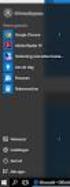 Windows 8.1 Update 1 Windows 8.1 Instellingen Door Rob van Geuns aangepast door Henk Geesink Oktober 2014 HCC-Seniorenacademie - Rob van Geuns 1 Oktober 2014 HCC-Seniorenacademie - Rob van Geuns 2 Apps
Windows 8.1 Update 1 Windows 8.1 Instellingen Door Rob van Geuns aangepast door Henk Geesink Oktober 2014 HCC-Seniorenacademie - Rob van Geuns 1 Oktober 2014 HCC-Seniorenacademie - Rob van Geuns 2 Apps
Windows 10. Windows 10 is het recentste besturingssysteem van Microsoft, de opvolger van Windows 7, 8 en 8.1.
 Windows 10 Windows 10 is het recentste besturingssysteem van Microsoft, de opvolger van Windows 7, 8 en 8.1. Opstarten Bij het opstarten met lokaal of microsoft account (zie verder) verschijnt het bureaublad,.
Windows 10 Windows 10 is het recentste besturingssysteem van Microsoft, de opvolger van Windows 7, 8 en 8.1. Opstarten Bij het opstarten met lokaal of microsoft account (zie verder) verschijnt het bureaublad,.
ASUS-tablet en ASUS mobiel dock
 DU9717 Eerste editie Januari 2015 ASUS-tablet en ASUS mobiel dock E-Manual T300 Chi T300 Chi mobiel dock Copyright-informatie Geen enkel deel van deze handleiding, met inbegrip van de producten en de software
DU9717 Eerste editie Januari 2015 ASUS-tablet en ASUS mobiel dock E-Manual T300 Chi T300 Chi mobiel dock Copyright-informatie Geen enkel deel van deze handleiding, met inbegrip van de producten en de software
Richtlijnen ICT 2015-2016
 Richtlijnen ICT 2015-2016 Inhoudsopgave Eerste keer aanmelden in Windows 8.1... 2 Opstarten van programma s... 2 Projecteren... 4 Afsluiten of afmelden toestel... 4 1. Via startknop :... 4 2. Via ALT +
Richtlijnen ICT 2015-2016 Inhoudsopgave Eerste keer aanmelden in Windows 8.1... 2 Opstarten van programma s... 2 Projecteren... 4 Afsluiten of afmelden toestel... 4 1. Via startknop :... 4 2. Via ALT +
Windows 8.1 Instellingen. Oktober 2014 HCC-Seniorenacademie - Rob van Geuns 1
 Windows 8.1 Instellingen Oktober 2014 HCC-Seniorenacademie - Rob van Geuns 1 Windows 8.1 Update 1 Oktober 2014 HCC-Seniorenacademie - Rob van Geuns 2 Charmbalk Met muis vanaf rechterbovenhoek naar beneden
Windows 8.1 Instellingen Oktober 2014 HCC-Seniorenacademie - Rob van Geuns 1 Windows 8.1 Update 1 Oktober 2014 HCC-Seniorenacademie - Rob van Geuns 2 Charmbalk Met muis vanaf rechterbovenhoek naar beneden
Uitleg van de Systeeminstellingen in Ubuntu.
 Uitleg van de Systeeminstellingen in Ubuntu. In Windows kun u in het configuratiescherm de computer aanpassen naar uw wensen. In Ubuntu heet dit Systeeminstellingen. Ik zal in deze handleiding de meest
Uitleg van de Systeeminstellingen in Ubuntu. In Windows kun u in het configuratiescherm de computer aanpassen naar uw wensen. In Ubuntu heet dit Systeeminstellingen. Ik zal in deze handleiding de meest
Het installeren van Microsoft Office 2012-09-12 Versie: 2.1
 Het installeren van Microsoft Office 2012-09-12 Versie: 2.1 INHOUDSOPGAVE Het installeren van Microsoft Office... 2 Informatie voor de installatie... 2 Het installeren van Microsoft Office... 3 Hoe te
Het installeren van Microsoft Office 2012-09-12 Versie: 2.1 INHOUDSOPGAVE Het installeren van Microsoft Office... 2 Informatie voor de installatie... 2 Het installeren van Microsoft Office... 3 Hoe te
Hoe schermafdrukken op het forum plaatsen?
 Hoe schermafdrukken op het forum plaatsen? Hiervoor moeten twee taken uitgevoerd worden. De schermafdruk maken De schermafdruk op het forum plaatsen. I. Een schermafdruk maken: Om een schermafdruk te maken
Hoe schermafdrukken op het forum plaatsen? Hiervoor moeten twee taken uitgevoerd worden. De schermafdruk maken De schermafdruk op het forum plaatsen. I. Een schermafdruk maken: Om een schermafdruk te maken
1. Starten met Windows 8
 17 1. Starten met Windows 8 Microsoft, de maker van Windows, heeft in de loop der jaren diverse Windowsversies uitgebracht. Windows 8 is de nieuwste versie. Als u eerder met Windows 7, Windows Vista of
17 1. Starten met Windows 8 Microsoft, de maker van Windows, heeft in de loop der jaren diverse Windowsversies uitgebracht. Windows 8 is de nieuwste versie. Als u eerder met Windows 7, Windows Vista of
Windows 8.1 instellingen Met alle updates t/m 30 mei 14
 Windows 8.1 instellingen Met alle updates t/m 30 mei 14 (Windows 8 8.1) Persoonlijke instellingen J. VAN DE CRUIJS CURSUSJAAR 2014-2015 Het Win-X startmenu Er is dan wel geen echte startknop meer, Windows
Windows 8.1 instellingen Met alle updates t/m 30 mei 14 (Windows 8 8.1) Persoonlijke instellingen J. VAN DE CRUIJS CURSUSJAAR 2014-2015 Het Win-X startmenu Er is dan wel geen echte startknop meer, Windows
Antwoorden op de vragen
 Wegwijs in Windows 8 Antwoorden op de vragen Hannie van Osnabrugge u i t g e v e r ij c o u t i n h o c bussum 2013 Deze antwoorden horen bij de vragen in Wegwijs in Windows 8 van Hannie van Osnabrugge.
Wegwijs in Windows 8 Antwoorden op de vragen Hannie van Osnabrugge u i t g e v e r ij c o u t i n h o c bussum 2013 Deze antwoorden horen bij de vragen in Wegwijs in Windows 8 van Hannie van Osnabrugge.
SP-1101W/SP-2101W Quick Installation Guide
 SP-1101W/SP-2101W Quick Installation Guide 05-2014 / v1.0 1 I. Productinformatie I-1. Inhoud van de verpakking Smart Plug Switch Snelstartgids CD met snelle installatiegids I-2. Voorzijde Power LED Switch
SP-1101W/SP-2101W Quick Installation Guide 05-2014 / v1.0 1 I. Productinformatie I-1. Inhoud van de verpakking Smart Plug Switch Snelstartgids CD met snelle installatiegids I-2. Voorzijde Power LED Switch
Handleiding: MRJ Online Back-up versie 1.0
 Handleiding: MRJ Online Back-up versie 1.0 Inhoudsopgave. Over deze handleiding.... 3 Inleiding... 4 1. Installatie Windows XP/Vista/7/2000/2003 of 2008... 5 2. Backupset maken... 11 3. Extra Backupset
Handleiding: MRJ Online Back-up versie 1.0 Inhoudsopgave. Over deze handleiding.... 3 Inleiding... 4 1. Installatie Windows XP/Vista/7/2000/2003 of 2008... 5 2. Backupset maken... 11 3. Extra Backupset
Windows 8 bijwerken naar Windows Voordat je begint. Hoe ziet Microsoft het?
 Windows 8 bijwerken naar Windows 8.1 Hierna vind je een kopie van de website van Microsoft. Daarna geef ik enkele opmerkingen en vermeld ik hoe je uw gebruiker terug kan ontkoppelen van uw Microsoft account.
Windows 8 bijwerken naar Windows 8.1 Hierna vind je een kopie van de website van Microsoft. Daarna geef ik enkele opmerkingen en vermeld ik hoe je uw gebruiker terug kan ontkoppelen van uw Microsoft account.
Inhoudsopgave Klik op een onderwerp in onderstaande inhoudsopgave om de betreffende sectie te bekijken
 Inhoudsopgave Klik op een onderwerp in onderstaande inhoudsopgave om de betreffende sectie te bekijken 1. HERCULES WIRELESS G EN WINDOWS VISTA... 3 1.1. Verbinden met een draadloos netwerk... 3 1.2. Verbinden
Inhoudsopgave Klik op een onderwerp in onderstaande inhoudsopgave om de betreffende sectie te bekijken 1. HERCULES WIRELESS G EN WINDOWS VISTA... 3 1.1. Verbinden met een draadloos netwerk... 3 1.2. Verbinden
Windows 10: privacy en basisinstellingen
 Windows 10: privacy en basisinstellingen Privacy Windows 10 bevat veel privacy-instellingen. Denk aan instellingen voor het tonen van gepersonaliseerde advertenties en het doorsturen van locatiegegevens.
Windows 10: privacy en basisinstellingen Privacy Windows 10 bevat veel privacy-instellingen. Denk aan instellingen voor het tonen van gepersonaliseerde advertenties en het doorsturen van locatiegegevens.
1. Kennismaken met Windows 10
 13 1. Kennismaken met Windows 10 Net als in bijna alle versies van Windows is in Windows 10 het bureaublad het beginscherm voor het werken op uw pc. Compleet met het populaire menu Start (ook wel startmenu
13 1. Kennismaken met Windows 10 Net als in bijna alle versies van Windows is in Windows 10 het bureaublad het beginscherm voor het werken op uw pc. Compleet met het populaire menu Start (ook wel startmenu
Aan de slag. Onlineaccounts bekijken of hiertussen schakelen Klik op uw account-id om instellingen te wijzigen of tussen accounts te schakelen.
 Aan de slag Microsoft OneNote 2013 ziet er anders uit dan eerdere versies, dus hebben we deze handleiding gemaakt, zodat u zo snel mogelijk aan de slag kunt. Schakelen tussen aanraken en muis Als u OneNote
Aan de slag Microsoft OneNote 2013 ziet er anders uit dan eerdere versies, dus hebben we deze handleiding gemaakt, zodat u zo snel mogelijk aan de slag kunt. Schakelen tussen aanraken en muis Als u OneNote
Stapsgewijze handleiding voor upgraden naar Windows 8 VERTROUWELIJK 1/53
 Stapsgewijze handleiding voor naar Windows 8 VERTROUWELIJK 1/53 Inhoud 1. 1. Installatieproces voor Windows 8 2. Systeemvereisten 3. Voorbereidingen 2. 3. 4. upgrade via 5. 6. 1. Persoonlijke voorkeur
Stapsgewijze handleiding voor naar Windows 8 VERTROUWELIJK 1/53 Inhoud 1. 1. Installatieproces voor Windows 8 2. Systeemvereisten 3. Voorbereidingen 2. 3. 4. upgrade via 5. 6. 1. Persoonlijke voorkeur
De Windows 8 Upgrade is níét te installeren als nieuw product: Er moet een legitieme, werkende Windows-versie aanwezig zijn op de computer.
 Stappenplan installeren Windows 8 Door HCC in samenwerking met Kick de Wolff (zie www.hcchaaglanden.nl/w8 voor zijn uitgebreide versie en meer informatie en adviezen over de Upgrade Windows 8). Snel van
Stappenplan installeren Windows 8 Door HCC in samenwerking met Kick de Wolff (zie www.hcchaaglanden.nl/w8 voor zijn uitgebreide versie en meer informatie en adviezen over de Upgrade Windows 8). Snel van
1 Kijk, hier is Windows 8.1 1. 2 Startscherm Windows 8.1 21. 3 Bureaublad Windows 8.1 51. 4 Bestanden en mappen 93
 1 Kijk, hier is Windows 8.1 1 Wie leest dit boek 2 Afspraken in dit boek 6 Muis of hand 8 Hard of zacht toetsenbord 12 Snel met sneltoetsen 13 Klaar voor Windows 8.1 14 2 Startscherm Windows 8.1 21 Eerste
1 Kijk, hier is Windows 8.1 1 Wie leest dit boek 2 Afspraken in dit boek 6 Muis of hand 8 Hard of zacht toetsenbord 12 Snel met sneltoetsen 13 Klaar voor Windows 8.1 14 2 Startscherm Windows 8.1 21 Eerste
Handleiding Weken met een Chromebook
 Handleiding Weken met een Chromebook Inhoud 1. Inloggen op een Chromebook... 3 2. Muis of Touchpad... 4 3. Opdrachten vanuit de ELO... 5 4. Office 365... 6 4.1 OneDrive... 6 4.2 Email... 8 4.3 Word...
Handleiding Weken met een Chromebook Inhoud 1. Inloggen op een Chromebook... 3 2. Muis of Touchpad... 4 3. Opdrachten vanuit de ELO... 5 4. Office 365... 6 4.1 OneDrive... 6 4.2 Email... 8 4.3 Word...
Handleiding: CitrixReceiver installeren voor thuisgebruik.
 Handleiding: CitrixReceiver installeren voor thuisgebruik. Deze handleiding is gemaakt om een privé pc geschikt te maken om op het netwerk van MEE te kunnen werken. Zodra het met de onderstaande stappen
Handleiding: CitrixReceiver installeren voor thuisgebruik. Deze handleiding is gemaakt om een privé pc geschikt te maken om op het netwerk van MEE te kunnen werken. Zodra het met de onderstaande stappen
VEELGESTELDE VRAGEN. 1. Hoe start de FixMeStick voor Mac? 2. Hoe start de FixMeStick voor Windows? 3. Hoe start de FixMeStick vanuit BIOS?
 SUPPORT HANDLEIDINGEN VEELGESTELDE VRAGEN 1. Hoe start de FixMeStick voor Mac? 2. Hoe start de FixMeStick voor Windows? 3. Hoe start de FixMeStick vanuit BIOS? 4. Hoe kan je de FixMeStick voor Mac een
SUPPORT HANDLEIDINGEN VEELGESTELDE VRAGEN 1. Hoe start de FixMeStick voor Mac? 2. Hoe start de FixMeStick voor Windows? 3. Hoe start de FixMeStick vanuit BIOS? 4. Hoe kan je de FixMeStick voor Mac een
De menu Start. Snelkoppelingen beheren. Eigenschappen
 De menu Start Snelkoppelingen beheren. Als je met de rechtermuisknop klikt op een menu-item in het linkse gedeelte van de Start menu, kan je een keuze maken uit de menu-items zoals in de afbeelding hiernaast.
De menu Start Snelkoppelingen beheren. Als je met de rechtermuisknop klikt op een menu-item in het linkse gedeelte van de Start menu, kan je een keuze maken uit de menu-items zoals in de afbeelding hiernaast.
Cijfers 1 t/m 4,8,16 hiermee kunt u van kanaal wisselen. Gebruik deze iconen om naar een split screen terug te gaan.
 Inhoudsopgave 1. Belangrijke veiligheidsinstructies... 2 2. Mee geleverde producten voor de DVR... 2 3. Uitleg bedieningspaneel... 2 4. Uitleg afstandsbediening... 3 5. Aan de slag met de DVR... 3 5.1
Inhoudsopgave 1. Belangrijke veiligheidsinstructies... 2 2. Mee geleverde producten voor de DVR... 2 3. Uitleg bedieningspaneel... 2 4. Uitleg afstandsbediening... 3 5. Aan de slag met de DVR... 3 5.1
Voer uw gegevens in en tik 'Account maken' Tik 'Akkoord' voor het accepteren van de gebruiksvoorwaarden
 Dropbox Beschrijving Dropbox is een gratis Cloudopslag-toepassing. U krijgt bij aanmelden 2GB gratis opslagruimte, waarin u foto s, documenten, kan bewaren. U kunt deze bestanden gemakkelijk benaderen
Dropbox Beschrijving Dropbox is een gratis Cloudopslag-toepassing. U krijgt bij aanmelden 2GB gratis opslagruimte, waarin u foto s, documenten, kan bewaren. U kunt deze bestanden gemakkelijk benaderen
Inhoudsopgave Voorwoord 5 Nieuwsbrief 5 Introductie Visual Steps 6 Wat heeft u nodig? 6 Uw voorkennis 7 Hoe werkt u met dit boek?
 Inhoudsopgave Voorwoord... 5 Nieuwsbrief... 5 Introductie Visual Steps... 6 Wat heeft u nodig?... 6 Uw voorkennis... 7 Hoe werkt u met dit boek?... 7 Toets uw kennis... 8 Voor docenten... 8 Website...
Inhoudsopgave Voorwoord... 5 Nieuwsbrief... 5 Introductie Visual Steps... 6 Wat heeft u nodig?... 6 Uw voorkennis... 7 Hoe werkt u met dit boek?... 7 Toets uw kennis... 8 Voor docenten... 8 Website...
Opstarten Word 2013 bij Windows 7 Opstarten Word 2016 bij Windows 10
 SAMENVATTING HOOFDSTUK 1 Word opstarten, verkennen en afsluiten WORD kan opgestart worden via de startknop en de snelkoppeling in de lijst die boven de startknop staat: Opstarten Word 2013 bij Windows
SAMENVATTING HOOFDSTUK 1 Word opstarten, verkennen en afsluiten WORD kan opgestart worden via de startknop en de snelkoppeling in de lijst die boven de startknop staat: Opstarten Word 2013 bij Windows
Handleiding. Opslag Online. voor Windows. Versie februari 2014
 Handleiding Opslag Online voor Windows Versie februari 2014 Inhoudsopgave Hoofdstuk 1. Inleiding 3 Hoofdstuk 2. Installatie 4 2.1 Systeemeisen 4 2.2 Downloaden van software 4 2.3 Installeren van de software
Handleiding Opslag Online voor Windows Versie februari 2014 Inhoudsopgave Hoofdstuk 1. Inleiding 3 Hoofdstuk 2. Installatie 4 2.1 Systeemeisen 4 2.2 Downloaden van software 4 2.3 Installeren van de software
ASUS-tablet ASUS Mobiel dock
 DU9159 Eerste editie Juni 2014 ASUS-tablet ASUS Mobiel dock E-Manual T200 Serie Copyright-informatie Geen enkel deel van deze handleiding, met inbegrip van de producten en de software die hierin is beschreven,
DU9159 Eerste editie Juni 2014 ASUS-tablet ASUS Mobiel dock E-Manual T200 Serie Copyright-informatie Geen enkel deel van deze handleiding, met inbegrip van de producten en de software die hierin is beschreven,
DU8516 Eerste editie Juli 2013. Notebook e-manual. T100T Serie
 DU8516 Eerste editie Juli 2013 Notebook e-manual T100T Serie Copyright-informatie Geen enkel deel van deze handleiding, met inbegrip van de producten en de software die hierin is beschreven, mag zonder
DU8516 Eerste editie Juli 2013 Notebook e-manual T100T Serie Copyright-informatie Geen enkel deel van deze handleiding, met inbegrip van de producten en de software die hierin is beschreven, mag zonder
Handleiding Office 365 IN EEN NOTENDOP ALLES OVER OFFICE 365 CARLO KONIJN CHI COMPUTERS HEERHUGOWAARD
 2014 Handleiding Office 365 IN EEN NOTENDOP ALLES OVER OFFICE 365 CARLO KONIJN CHI COMPUTERS HEERHUGOWAARD Inhoud Inleiding... 2 Aanmelden bij office 365 via het portaal.... 2 Het portaal en gebruikers:...
2014 Handleiding Office 365 IN EEN NOTENDOP ALLES OVER OFFICE 365 CARLO KONIJN CHI COMPUTERS HEERHUGOWAARD Inhoud Inleiding... 2 Aanmelden bij office 365 via het portaal.... 2 Het portaal en gebruikers:...
Acer epower Management
 1 Acer epower Management Acer epower Management is een hulpprogramma dat u een eenvoudig, betrouwbaar en veilig middel biedt om een stroomschema te selecteren dat uw behoeften voor een langere levensduur
1 Acer epower Management Acer epower Management is een hulpprogramma dat u een eenvoudig, betrouwbaar en veilig middel biedt om een stroomschema te selecteren dat uw behoeften voor een langere levensduur
1. Kennismaken met Impress
 1. Kennismaken met Impress In deze module leert u: 1 Wat Impress is; 2 Impress starten; 3 Een nieuwe presentatie maken; 4 Instellingen van Impress wijzigen; 5 Opslaan en openen. 1 Wat is Impress? OpenOffice.org
1. Kennismaken met Impress In deze module leert u: 1 Wat Impress is; 2 Impress starten; 3 Een nieuwe presentatie maken; 4 Instellingen van Impress wijzigen; 5 Opslaan en openen. 1 Wat is Impress? OpenOffice.org
De bollebozen van Microsoft slaan met Windows 8.1 een nieuwe weg in. Windows 8.1 richt zich niet alleen op de bureaucomputer met muis en ongevoelig
 De bollebozen van Microsoft slaan met Windows 8.1 een nieuwe weg in. Windows 8.1 richt zich niet alleen op de bureaucomputer met muis en ongevoelig beeldscherm, maar stuurt ook aanraakscherm en tablet
De bollebozen van Microsoft slaan met Windows 8.1 een nieuwe weg in. Windows 8.1 richt zich niet alleen op de bureaucomputer met muis en ongevoelig beeldscherm, maar stuurt ook aanraakscherm en tablet
SP-1101W Quick Installation Guide
 SP-1101W Quick Installation Guide 06-2014 / v1.2 1 I. Productinformatie... 3 I-1. Inhoud van de verpakking... 3 I-2. Voorzijde... 3 I-3. LED-status... 4 I-4. Switch statusknop... 4 I-5. Productlabel...
SP-1101W Quick Installation Guide 06-2014 / v1.2 1 I. Productinformatie... 3 I-1. Inhoud van de verpakking... 3 I-2. Voorzijde... 3 I-3. LED-status... 4 I-4. Switch statusknop... 4 I-5. Productlabel...
Inhoudsopgave Voorwoord 7 Nieuwsbrief 7 Introductie Visual Steps 8 Wat heeft u nodig? 8 Hoe werkt u met dit boek? 9 Uw voorkennis
 Inhoudsopgave Voorwoord... 7 Nieuwsbrief... 7 Introductie Visual Steps... 8 Wat heeft u nodig?... 8 Hoe werkt u met dit boek?... 9 Uw voorkennis... 10 De website bij het boek... 10 Toets uw kennis... 10
Inhoudsopgave Voorwoord... 7 Nieuwsbrief... 7 Introductie Visual Steps... 8 Wat heeft u nodig?... 8 Hoe werkt u met dit boek?... 9 Uw voorkennis... 10 De website bij het boek... 10 Toets uw kennis... 10
Handleiding Sony PRS-T1
 Handleiding Sony PRS-T1 - Aanraakscherm (touchscreen) en stylus - Schermgrootte 6 inch - Schermresolutie: 600 x 800 pixels - Besturing Nederlands - Wi-Fi - Geheugen; 2 GB en uit te breiden met geheugenkaart
Handleiding Sony PRS-T1 - Aanraakscherm (touchscreen) en stylus - Schermgrootte 6 inch - Schermresolutie: 600 x 800 pixels - Besturing Nederlands - Wi-Fi - Geheugen; 2 GB en uit te breiden met geheugenkaart
PICASA PICASA. FOTOBEWERKING Een handleiding. 2013 Computertraining voor 50-plussers
 PICASA FOTOBEWERKING Een handleiding 2013 Computertraining voor 50-plussers PC50plus computertrainingen Eikbosserweg 52 1214AK Hilversum tel: 035 6213701 info@pc50plus.nl www.pc50plus.nl PICASA C O M P
PICASA FOTOBEWERKING Een handleiding 2013 Computertraining voor 50-plussers PC50plus computertrainingen Eikbosserweg 52 1214AK Hilversum tel: 035 6213701 info@pc50plus.nl www.pc50plus.nl PICASA C O M P
PSW Omgaan met documenten. Onderwerp Omgaan met documenten vanuit het PSW portaal Datum september 2017
 PSW Omgaan met documenten Onderwerp Omgaan met documenten vanuit het PSW portaal Datum september 2017 In het nieuwe PSW portaal gaan we anders om met Documenten. Denk hierbij aan het verplaatsen van documenten,
PSW Omgaan met documenten Onderwerp Omgaan met documenten vanuit het PSW portaal Datum september 2017 In het nieuwe PSW portaal gaan we anders om met Documenten. Denk hierbij aan het verplaatsen van documenten,
